水印配置操作手册
页面级水印配置
Step1:选择一个标准或扩展单据,进入到页面配置工具,选择当前页面,在常用页签点击水印配置按钮,选择显示方式和水印内容,点击确定。
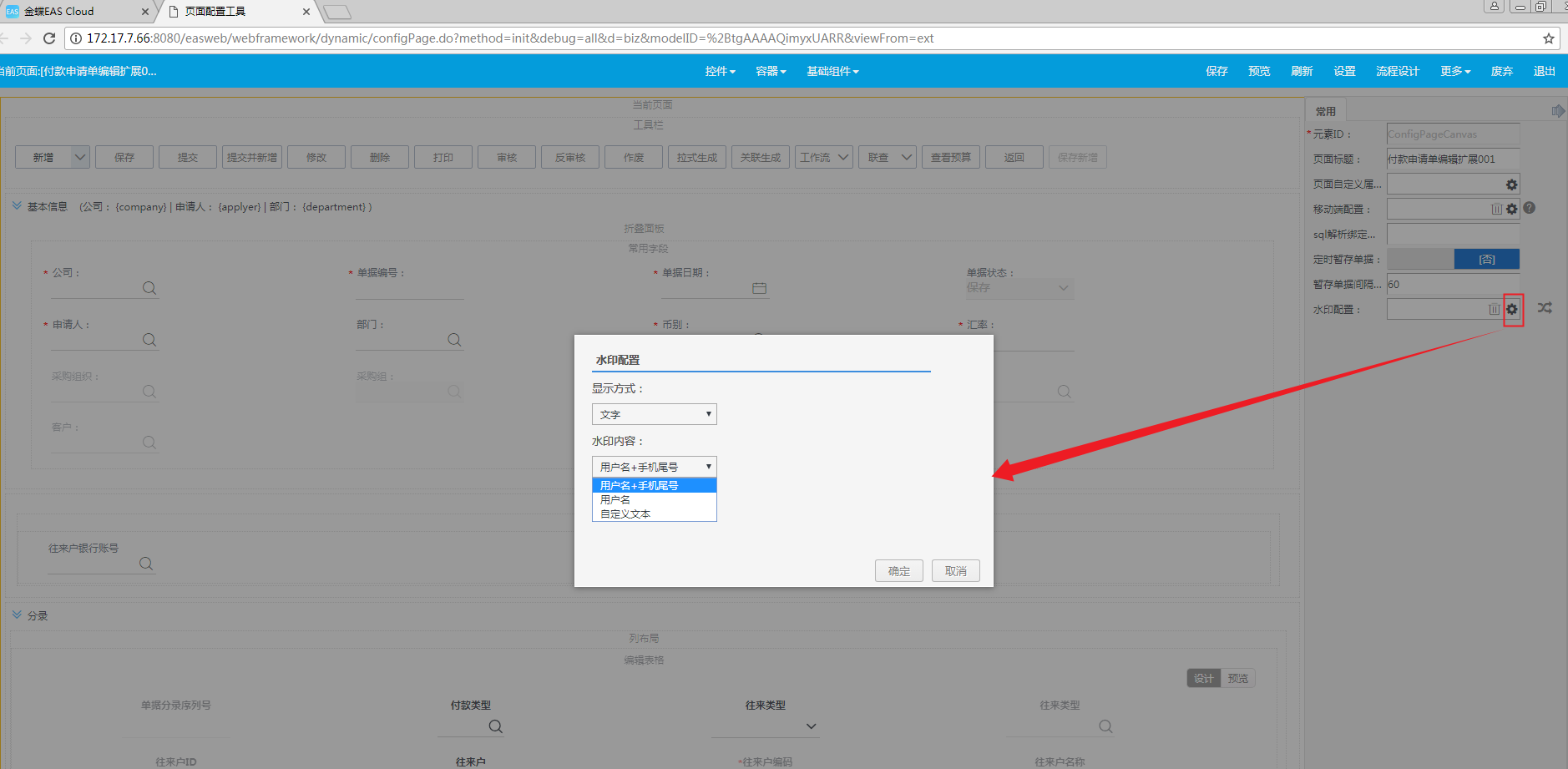
Step2:保存成功后进入预览界面,界面可正常显示配置水印

全局水印配置
配置页面级水印后发布全局(已过时)
Step1:需要先按以上步骤配置页面级水印,再进行全局发布,点击确定可发布成功。
注意:不设置页面级水印直接点击全局发布会报错。

Step2:发布成功可进入任意界面查看水印配置效果

Step3:若要取消发布全局水印,需在页面级配置页面将显示方式修改为“不显示”后保存,再次发布全局配置即可取消。

门户应用菜单配置全局水印
Step1:需要先分配水印配置权限(具体操作参考权限分配步骤)

Step2:进入水印配置界面,选择显示方式和水印内容,点击保存

Step3:保存成功可进入任意界面查看水印配置效果

step4:若要取消全局配置水印,在全局配置页面显示方式选择“不显示”后保存即可取消。

给指定用户分配全局水印配置菜单权限
Step1:管理员账号密码administrator/kdadmin登录GUI,进入用户管理页面,选择需要授权的用户

Step2:选择用户,点击:业务-权限分配-权限分配

Step3:分配权限界面可授权路径系统平台-系统工具-水印配置,将【水印配置】菜单添加到已分配相同路径下,点击保存则授权成功

** 若没有看到水印配置这个权限,需要在GUI的用户管理页签同步权限项数据(按钮在文件的下拉按钮里)

Step4:此时门户应用可正常显示水印配置菜单入口

取消分配指定用户全局水印配置菜单权限
Step1:管理员账号密码administrator/kdadmin登录GUI,进入用户管理页面,选择需要取消授权的用户

Step2:选择用户,点击:业务-权限分配-权限分配

Step3:分配权限界面已分配路径系统平台-系统工具-水印配置,将【水印配置】从已分配菜单下移除,点击保存则取消授权成功

Step4:此时门户应用不显示【水印配置】菜单入口
